A számítógép minden nap több ezer embert küldDNS-lekérdezések az internetre. A legtöbb esetben az operációs rendszer nem védi ezeket a lekérdezéseket, és a megfelelő mennyiségű know-how-val rendelkező rossz ember támadhatja meg az Ön személyes adatait.
A múltban az addiktív tippekről már beszéltünkDNSCrypt. Kiváló módszer a DNS-adatvédelem megszerzésére. Ez azonban nem az egyetlen megoldás odakint. Mint kiderült, egy másik lehetőség a DNS küldése TLS-en keresztül.
1. módszer - makacs
A Stubby egy egyszerű program, amely néhány Linux disztribúción működik, lehetővé téve a felhasználók számára, hogy DNS-lekérdezéseket küldjenek a TLS-en keresztül.
A Stubby eszköz Ubuntu Linuxon, Debian Linuxon és Arch Linuxon működik. Az eszköz telepítéséhez indítson el egy terminál ablakot a megnyomásával Ctrl + Alt + T vagy Ctrl + Shift + T a billentyűzeten. Ezután kövesse a parancssori utasításokat, amelyek megfelelnek a jelenleg használt Linux operációs rendszernek.
Ubuntu
A Stubby Ubuntu telepítéséhez először engedélyeznie kell az Ubuntu „Universe” szoftver tárházát. Ehhez használja a apt-add-repository parancs egy terminál ablakban.
sudo add-apt-repository universe
A futtatás után add-apt-repository parancs, itt az ideje a frissítés eszköz, hogy az Ubuntu ellenőrizze a szoftverfrissítéseket. Ezenkívül letöltheti a kiadási információkat az Universe szoftverforrásába, és hozzáadja azokat a rendszeréhez.
sudo apt update
Egyszer a frissítés parancs kész, használja a Apt telepítés parancs a Stubby telepítéséhez az Ubuntu Linux operációs rendszerre.
sudo apt install stubby
Debian
A Debian 10-es verziója esetén a „Sid” a Stubby eszköz megtalálható a „Main” szoftver tárolójában. Telepítéséhez indítson el egy terminál ablakot, és használja a Apt-get parancs alább.
sudo apt-get install stubby
Arch Linux
Az Arch Linux felhasználói telepíthetik a Stubby-t, ha a „Közösségi” szoftver tárolót beállították. A beállításához szerkessze /etc/pacman.conf, görgessen a fájl aljára, távolítsa el a # szimbólumokkal a „Közösség” elõtt, és frissítse a rendszerét.
Miután a „Közösséget” beállította, telepítse a Stubby alkalmazást a Pacman csomagkezelő segítségével.
sudo pacman -S stubby
Most, hogy a Stubby alkalmazás be van állítva, nincs szükség a konfigurációs fájlok módosítására, mivel a Stubby előre beállított néhány kiváló DNS-szolgáltatással, amelyek támogatják a TLS-t.
Megjegyzés: Ha meg akarja változtatni a DNS-szolgáltatásokat, akkor szerkessze /etc/stubby/stubby.yml.
A TLS-n keresztül a Stubby segítségével a DNS beállításának utolsó lépése az alapértelmezett DNS-beállítások megváltoztatása bármilyen, a jelenleg használt címetől a címre. 127.0.0.1.
A DNS-beállítások megváltoztatása függmilyen Linux asztali környezetet használ, ezért ebben a bejegyzésben nem foglalkozunk vele. Ehelyett tanulmányozza át a DNS-beállítások megváltoztatásával kapcsolatos útmutatót további információkért.

Amikor a DNS-beállítások megváltoznak 127.0.0.1, akkor a Linux gépének DNS-t kell használnia TLS felett!
2. módszer - Rendszermegoldás
Noha a Stubby eszközt könnyű konfigurálni, és meglehetősen egyértelművé teszi a DNS küldését a TLS-en keresztül Linuxon, sajnos nem működik minden egyes disztribúción.
Kiváló alternatíva a Stubby program számáraA DNS TLS-n keresztüli konfigurálása Linux rendszeren a Systemd-re feloldott DNS-gyorsítótárazási rendszer használatát használja. Ennek fő oka az, hogy be van építve a Systemd init rendszerbe, amelyet a legtöbb Linux operációs rendszer már használ, és könnyű elkezdeni használni. Ne feledje azonban, hogy mielőtt a Systemd-feloldott DNS-t TLS-n keresztül beállítja, kapcsolja ki a jelenleg használt DNS-gyorsítótár-rendszert a Systemd-feloldott helyett.
A Systemd-feloldott rendszer beállításához indítsa el a parancssori terminált a megnyomásával Ctrl + Alt + T vagy Ctrl + Shift + T a billentyűzeten. Ezután használja a systemctl parancs letiltja a használt DNS gyorsítótár rendszert.
Megjegyzés: Ha nem használja a DNS Masq-ot vagy az NSCD-t, akkor valószínűleg már a Systemd-feloldott, és nem kell semmit letiltania.
DNS Masq
sudo systemctl stop dnsmasq.service
sudo systemctl disable dnsmasq.service -f
nscd
sudo systemctl stop nscd.service -f sudo systemctl disable nscd.service -f
Az alapértelmezett DNS-szolgáltató kikapcsolásával a Linux PC-jén ideje átváltani a Rendszermegoldásra. Ehhez ismét használja a systemctl parancs.
sudo systemctl enable systemd-resolved.service -f sudo systemctl start systemd-resolved.service
Ha a szerszám a Systemd-en keresztül engedélyezve van, beállíthatjuk a programot a TLS-n keresztüli DNS használatához. A kezdéshez indítsa el az eszköz konfigurációs fájlját a Nano-ban.
sudo nano -w /etc/systemd/resolved.conf

Szerkessze a Resolved.conf fájlt Nano-val, és görgessen le DNS=.
A = jel után adjon hozzá egy biztonságos, TLS-kompatibilis DNS-kiszolgálót, például a CloudFlare adatvédelmi DNS-kiszolgálóját. A következőnek kell kinéznie:
DNS=1.1.1.1
Ezután lépjen le a következőre: Domains= és változtassa meg úgy, hogy úgy néz ki, mint az alábbi kód.
Domains=~.
A „Domainek” után lépjen le a DNSOverTLS= és változtassa meg úgy, hogy úgy néz ki, mint az alábbi kód.
DNSOverTLS=opportunistic
A módosításokkal mentse a Resolved.conf fájlt a megnyomásával Ctrl + O, majd lépjen ki a gombbal Ctrl + X és indítsa újra a DNS-rendszert, hogy engedélyezze a DNS-t TLS-en keresztül, a Systemd-feloldva!
sudo systemctl restart systemd-resolved</ P>









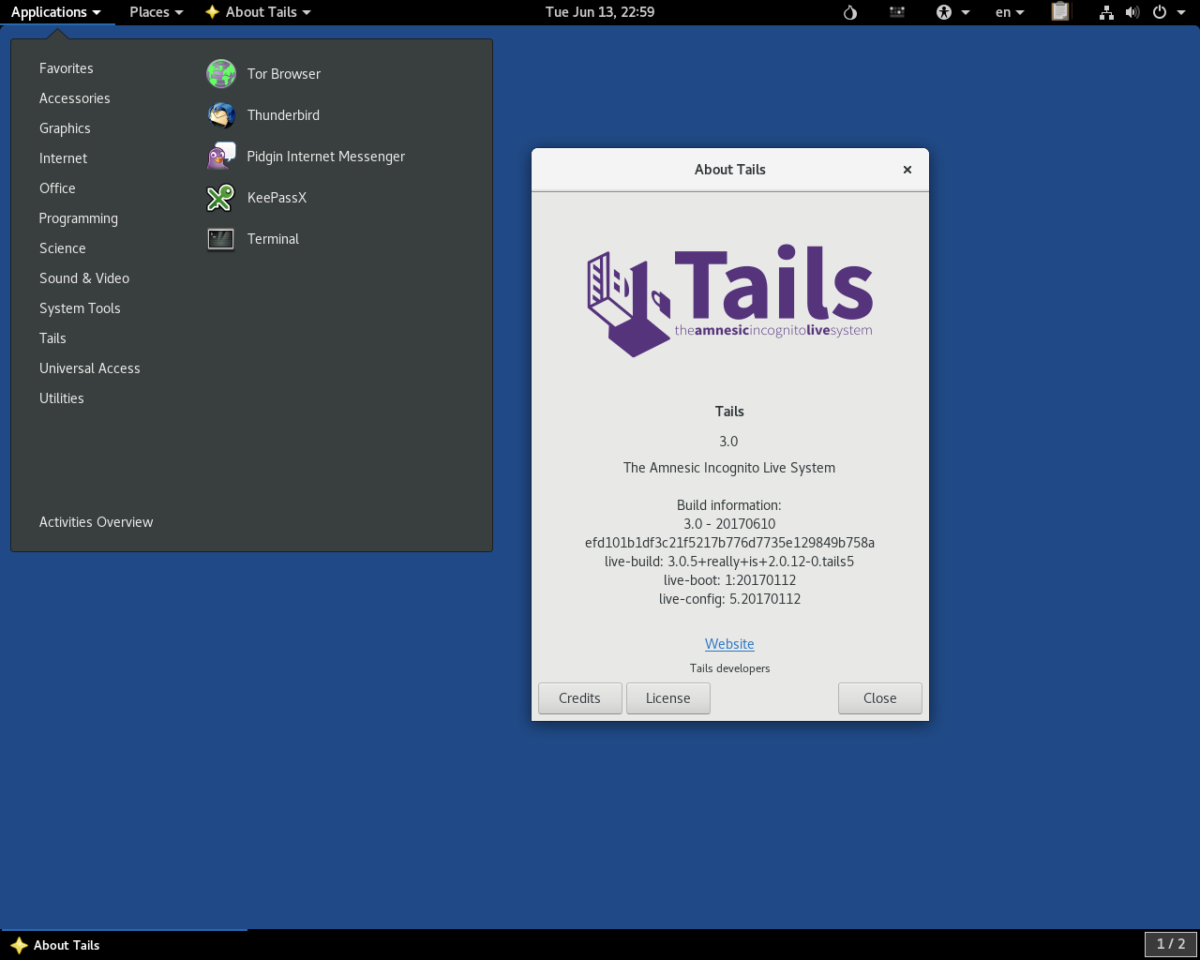



Hozzászólások